Kaip sukurti naują "Lightroom" katalogą

Katalogai yra viena iš geriausių "Adobe Lightroom" funkcijų. Jie leidžia lengvai suskirstyti, rūšiuoti ir redaguoti visas nuotraukas vienoje vietoje.
SUSIJĘS: Kas yra "Adobe Lightroom" ir ar man reikia to?
"Lightroom" iš tikrųjų yra viena iš geriausios programos, skirtos fotografams, naudojamos kaip katalogų sistema, RAW redagavimo programa ir daug daugiau. Kuriant "Lightroom" katalogus, yra dvi mąstymo mokyklos. Pirmasis - mesti visus vaizdus, kuriuos kada nors perkeliate į vieną masyvų katalogą. Tai gali būti naudinga, tačiau kai pradedate patekti į dešimtis tūkstančių vaizdų, viskas gali būti šiek tiek nepatogu. Antroji mąstymo mokykla yra ta, kad jūs kuriate atskirus katalogus skirtingiems dalykams. Galbūt turėsite katalogą kiekvienais metais, kelionę ar didelį projektą. Kiek katalogų sugrąžinsite viską į žemyn, tai yra jūsų, bet čia rasite, kaip sukurti naują katalogą.
Kai pirmą kartą atidarysite "Lightroom", jis automatiškai sukuria jums katalogą, todėl pažvelkime, kaip sukurti naują katalogą, jei jūs jau turėjote vieną. Atidarykite Lightroom ir eikite į File> New Catalog.
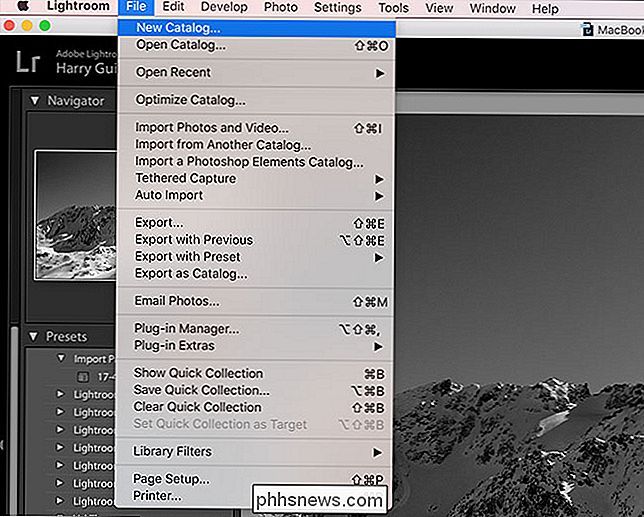
Jums bus pasiūlyta pasirinkti pavadinimą ir vietą savo naują katalogą. Kai būsite pasiruošę, spustelėkite Sukurti.
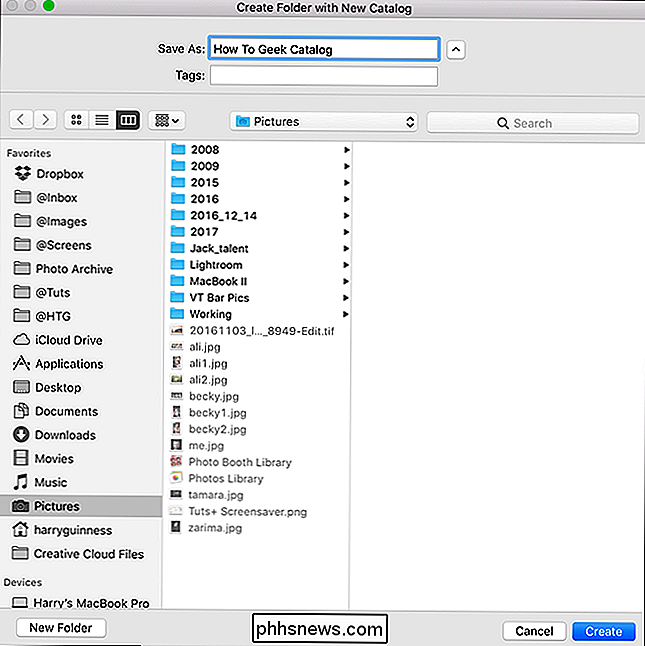
"Lightroom" uždarys jūsų esamą katalogą ir atidarys naują tik ką tik sukurtą. Akivaizdu, kad naujame kataloge dar nebus jokių vaizdų.
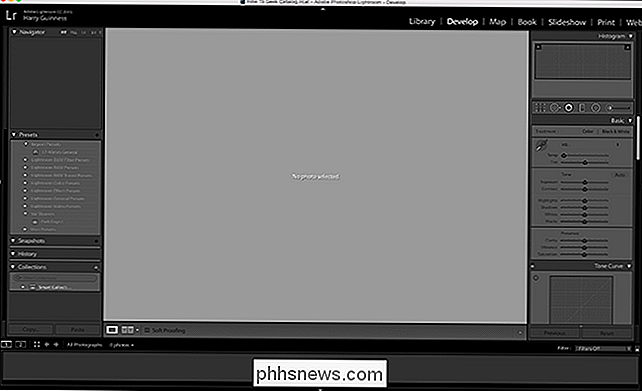
Jei perkate į savo failų sistemą, pamatysite, kad "Lightroom" sukūrė naują aplanką su visais susijusiais failais, pvz., Katalogo failu ir peržiūri duomenų failą, kad jis poreikius.
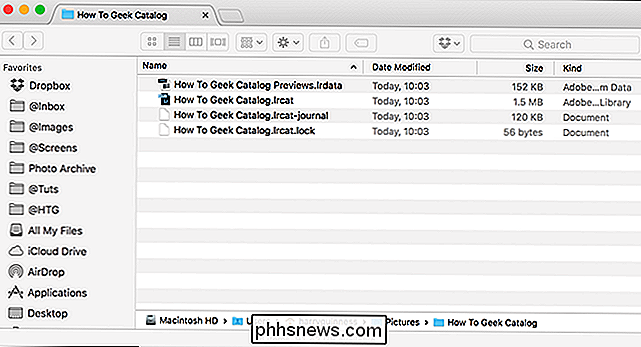
Vienu metu galite atidaryti tik "Lightroom" katalogą. Jei norite perjungti katalogus, turite dvi parinktis.
Jei neseniai atidarėte katalogą, eikite į "Failas"> "Atidaryti neseniai" ir pamatysite neseniai atidarytą sąrašą. Pasirinkite norimą. Šiuo metu atidarytas katalogas bus uždarytas ir jūsų pasirinktas bus atidarytas.

Antroji parinktis pradės veikti, jei neseniai atidarėte katalogą, kurį norite naudoti. "Lightroom" eikite į "Failas"> "Atidaryti katalogą".
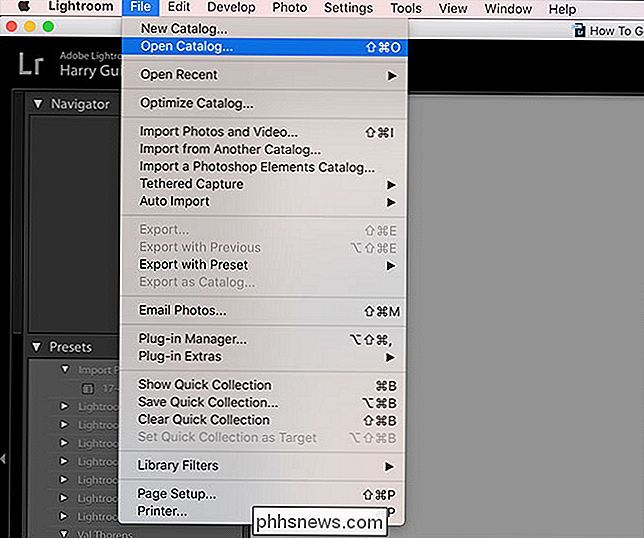
Naudokite operacinės sistemos failų naršyklę, norėdami pereiti prie norimo katalogo vietos. Pasirinkite katalogo failą, tada spustelėkite "Atidaryti".
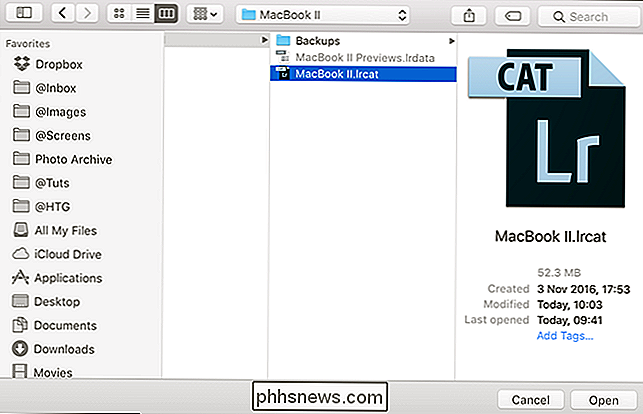
Vėlgi, dabartinis katalogas uždaromas, taigi ir tas, kurį galite pasirinkti.

Kaip ištrinti AVG pranešimus ir programinę įrangą
"AVG Antivirus" apima naršyklės plėtinius, pranešimus ir kitas funkcijas, kad atitrauktų jus nuo jūsų. Jei norėtumėte, kad antivirusinė programa tyliai apsaugotų jūsų sistemą fone, štai kaip išplėsti "AVG". SUSIJĘS: Koks geriausias "Windows 10" antivirusas? (Ar "Windows Defender" yra pakankamai gera?

Kaip stebėti, kaip vaikai važiuoja automatiškai, ir susiaurinti
Jūsų mažylis auga ir pagaliau pasirengęs važiuoti. Jiems gali būti leidžiama važiuoti patys, kai jie gauna licenciją, tačiau jūs vis tiek norėtumėte žinoti, kad jie yra saugūs. Automatinis Pro OBD-II adapteris ir automatizavimo programa Stringify galite sukurti galingą sistemą, kad galėtumėte stebėti savo vaiko vairavimą, net jei nesate keleivio sėdynėje.



